Maci juurdepääsetavuse valikud: mida peate teadma ja kuidas neid kasutada (09.15.25)
Paljud meist peavad oma arvutite tegelikke võimalusi ja võimalusi enesestmõistetavaks. Seda näitab viis, kuidas me neid igapäevaselt kasutame. Nii kaua kui on olemas monitor, klaviatuur ja hiir, arvame, et oleme kõik valmis. Vaid vähesed teavad, et arvutiga suhtlemiseks on ka muid võimalusi. Näiteks on Apple'i arvutites Maci juurdepääsetavuse valikud, mis mahutavad abivajadustega inimesi ja neid, kes tahavad arvutit palju lihtsustada. Lugege edasi, et saada lisateavet Apple'i hõlbustusvalikute kohta.
Kuidas pääseda juurde Apple'i juurdepääsetavuse seadeteleEnne kui jagame teiega põnevaid asju, mida saate Maci hõlbustusvalikutega teha, lubage meil õpetada, kuidas neid leida. Esmalt avage menüü Apple ja valige System Preferences. Kerige alla ja peaksite leidma valiku Juurdepääsetavus. Teine viis sellele menüüle pääsemiseks on korraga klahvide Function (Fn) + Option, Command ja F5 vajutamine. Kui olete juurdepääsetavuse seadetes, saate nüüd sirvida teile saadaolevaid paljusid võimalusi.
Maci hõlbustusvalikudMaci hõlbustusvalikud on jagatud erinevatesse kategooriatesse. Näited on järgmised:
1. Visioon 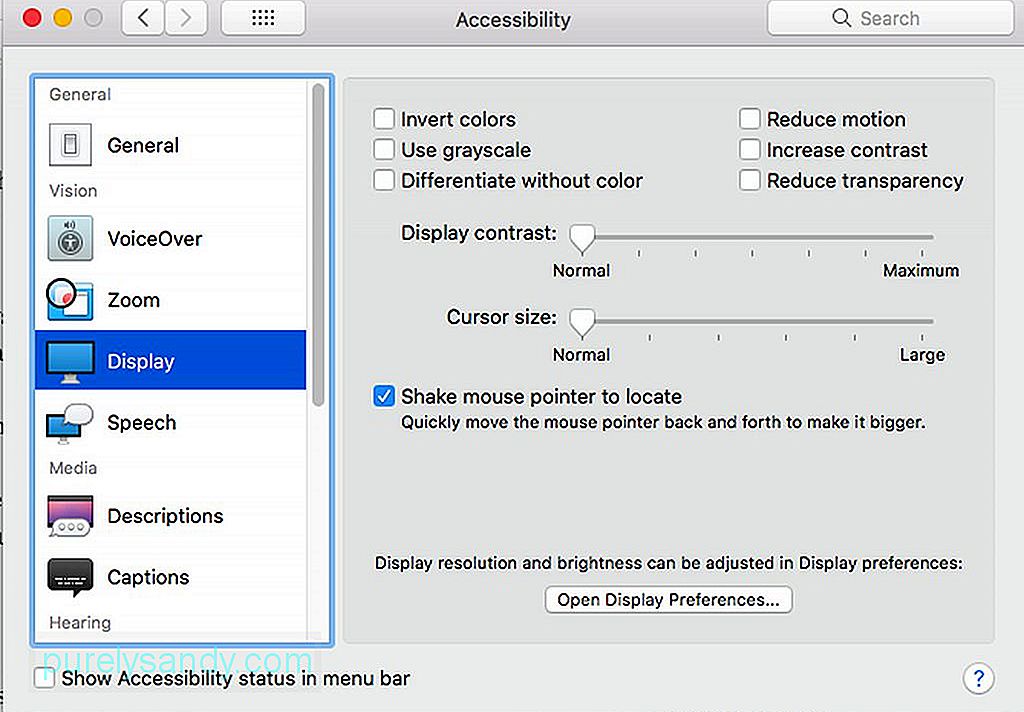
Esimene kategooria, mida näete Maci juurdepääsetavuse seadetes, on Visioon. Sellesse kategooriasse kuuluvad suumi, kuva ja hääleülekande tööriistad. Need tööriistad on eriti kasulikud nägemispuudega inimestele.
- Suum - see tööriist on mõeldud halva nägemisega Maci kasutajatele. See võimaldab teil lubada suumiklaviatuuri otseteed ja reguleerida ekraani suumimise kaugust, kui tööriist on aktiveeritud.
- Kuva - ekraani teisendamiseks kasutatakse kuvariista halltoonide muutmiseks, värvide ümberpööramiseks, kursori suuruse muutmiseks ja kontrastsuse suurendamiseks.
- Voiceover - täiustatud tööriist inimestele, kes ei näe, sisaldab Voiceover tööriist tuge punktkirjaekraanidele , häältugi umbes kolmekümnes keeles ja puutetundlikud juhtnupud.
Audio "width =" 640 "height =" 457 "& gt; 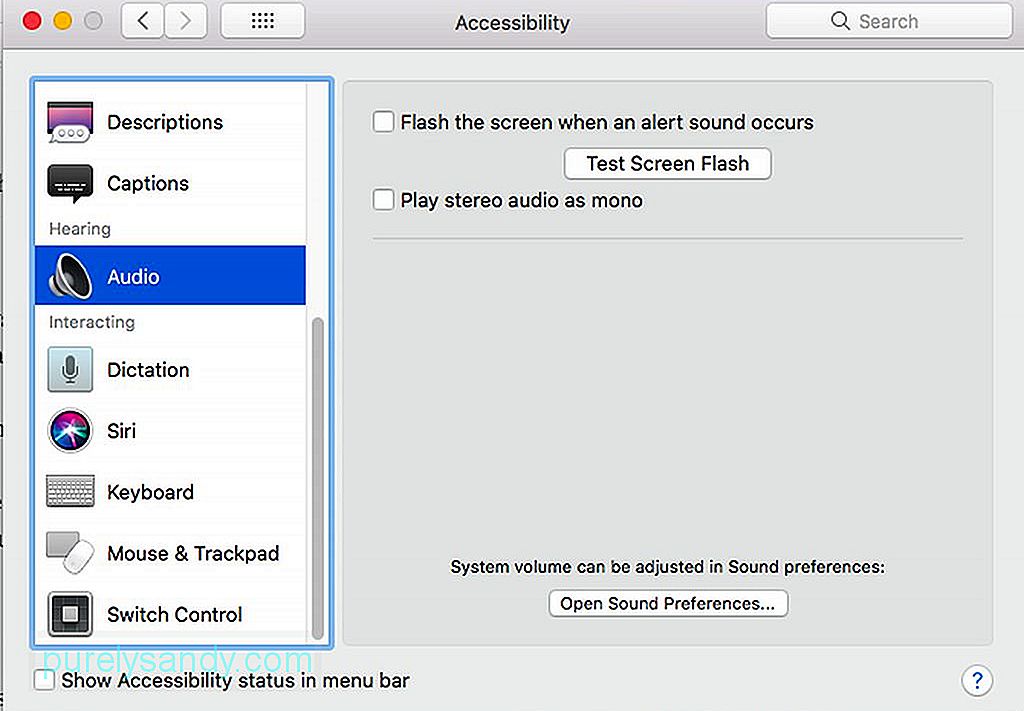 Audio" width = "640" height = "457" & gt;
Audio" width = "640" height = "457" & gt;
Kuulmine on Maci juurdepääsetavuse seadetes teine kategooria. Siinsed võimalused on põhimõttelised. Seda saate kasutada ekraani välgu sisselülitamiseks või stereoheli esitamiseks sundimiseks. Siit leiate ka subtiitrite eelistused. Valikud on siiski piiratud. Kõik, mida saate teha, on valida kolme vaikesuuruse või sundsulgemise vahel.
3. Suhtlevad hiir ja puuteplaat "width =" 640 "height =" 456 "& gt; 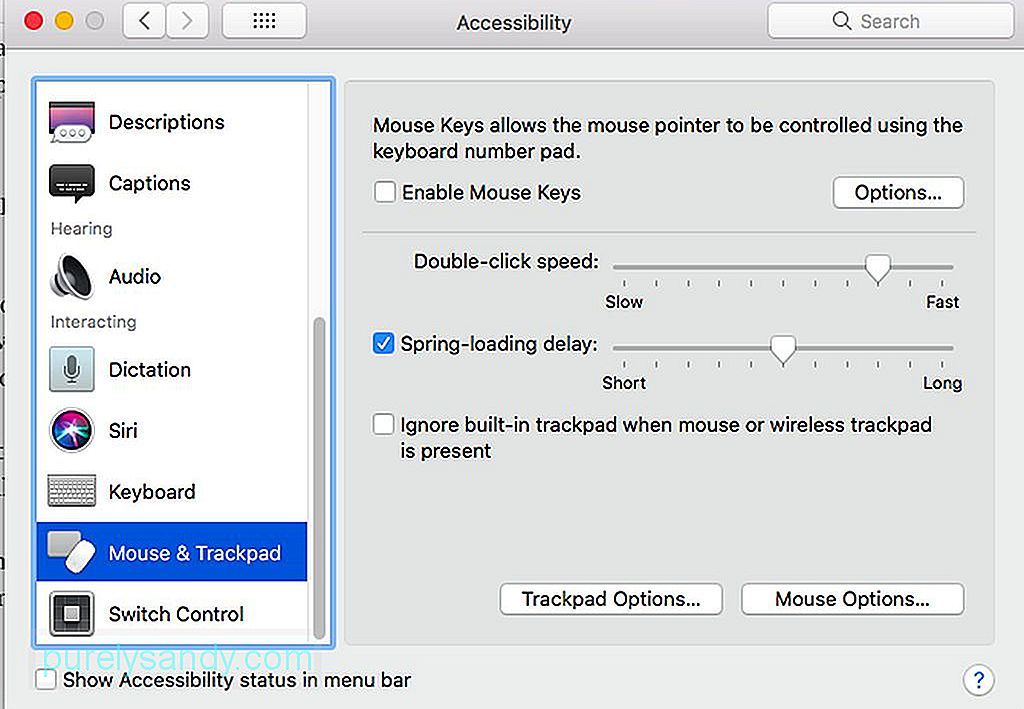 hiir ja puuteplaat" width = "640" height = "456" & gt;
hiir ja puuteplaat" width = "640" height = "456" & gt;
Selles kategoorias saate teha muudatused selles, kuidas sisestate Maci sisendit. Allpool on mõned tööriistad, mida saate selle kategooriaga kohandada.
- Klaviatuur - siin saate lubada aeglased või kleepuvad klahvid. Kui aeglased klahvid töötavad võtme reageerimisega viivitamisega, võimaldavad kleepuvad klahvid aktiveerida muutmisklahve nagu käsunupp, seda kogu aeg all hoides.
- Hiir & amp; Puuteplaat - siit leiate hiireklahvide funktsiooni, mis võimaldab klaviatuuri abil hiirega navigeerida. Seal saate reguleerida ka kursori kiirust ja topeltklõpsu kiirust.
- Lüliti juhtimine - jaotises Lüliti juhtimine saate navigeerida oma süsteemis ühe lüliti abil Sisestusklahv. Kui see on lubatud, ilmub menüü. Teie valitud lülitile vajutades alustatakse loendis navigeerimist automaatselt.
Siinkohal peaksite olema juba tuttav Maci hõlbustusvalikutega. Igaks juhuks, kui soovite oma Maci jõudlusele täiendavat hoogu juurde anda, et saaksite selle hõlbustussätteid maksimaalselt kasutada, proovige alla laadida ja installida Outbyte MacRepair. Selle tööriista abil saab teie süsteemi kiiresti skannida ja tuvastada võimalikud probleemid, mis teie arvutit aeglustavad.
Youtube video: Maci juurdepääsetavuse valikud: mida peate teadma ja kuidas neid kasutada
09, 2025

